电脑显示器不能满屏怎么解决
可能还有些网友不太了解电脑显示器不能满屏的问题,下面就由小编给你们介绍电脑显示器不能满屏的原因及解决方法吧,希望能帮到大家哦!
电脑显示器不能满屏的解决方法一:
1、打开电脑,选择“我的电脑”右键,点击“属性”——进入系统属性——点击硬件。根据电脑系统操作。
2、点击“硬件”之后就会看见“设备管理器”,点击进入。
3、进入设备管理器会看见很多电脑相关硬件软件信息,将鼠标拖至最下方,找到“显示卡”。
4、看一下显示卡条目下的名称是否出现问好或者叹号。
5、若出现叹号则选取该项,右键属性,看一下这个设备是否正常运行,若不正常运行,则先试一下更新驱动。
6、更新驱动如果不成功,则需要通过网络下载一个与自己电脑型号匹配的显示卡驱动,下载好之后安装驱动,这样电脑显示就恢复正常了。
电脑显示器不能满屏的解决方法二:
右击桌面,在弹出的快捷菜单中选择“属性”。
然后在“显示属性”对话框中,切换到“设置”选项卡。

在显示下找到“屏幕分辨率”,通过滑块左右移动来调节显示器的合适分辨率,往左调表示降低分辨率,往右是提高分辨率,提高分辨率会使字更小。

然后再单击“应用”按钮,分辨率就生效了。
如果有出现监视器设置提示时,同时屏幕会显示出效果,觉得合适就点击“是”,否则可以返回再次修改。
电脑显示器不能满屏的解决方法三:
首先呢 ,要更新下显卡驱动,然后进行以下操作。
1、在桌面上单击鼠标右键,选择菜单中的“屏幕分辨率”.
2、打开屏幕分辨率页面后,在分辨率设置下拉框中,将分辨率调节到最高(推荐),然后点击“确定”按钮。
3、接着会弹出一个窗口询问是否保存显示设置,我们点击“保存更改”按钮即可。
确定显卡驱动程序是否正常安装,如果驱动异常,可以用驱动光盘来安装显卡驱动,也可以到显卡的官网去下载驱动来安装,当然,用驱动精灵也是很方便的途径;
分辩率一定要设置为显示的标准值;
按显示器的的“auto”按钮自动调整;
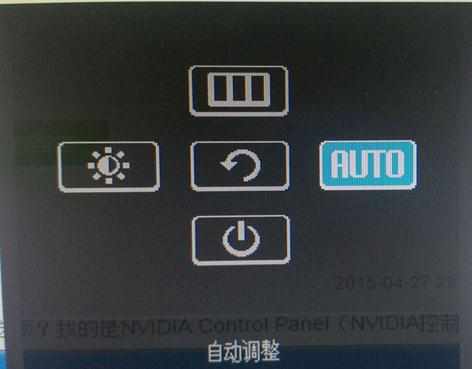
在显示器的菜单中,调节横向和垂直位置,直到铺满窗口为止。

电脑显示器不能满屏怎么解决的评论条评论